Monitorar um Banco de Dados com o Enterprise Manager Express
Este artigo explica como configurar uma console do Enterprise Manager Express para monitorar o banco de dados.
Em Sistemas de Banco de Dados RAC de 1 e 2 nós, por padrão, a console do EM Express não está ativada nos bancos de dados versão 18.1.0.0, 12.2.0.1 e 12.1.0.2. Você pode ativá-la para um banco de dados existente conforme descrito a seguir, ou você pode ativá-la ao criar um banco de dados usando os Comandos Database com o parâmetro -co.
Você também deve atualizar a lista de segurança e o iptables do sistema de banco de dados conforme descrito posteriormente neste tópico.
Você definirá a porta para a console ao ativá-la. O procedimento a seguir usa a porta 5500, mas cada console adicional ativada no mesmo sistema de banco de dados terá uma porta distinta.
Política Obrigatória de IAM
Alguns dos procedimentos abaixo exigem permissão para criar ou atualizar listas de segurança. Para obter mais informações sobre políticas da lista de segurança, consulte Listas de Segurança.
Tópicos Relacionados
Ativar a Console do EM Express e Determinar o Número da Porta
- Estabeleça conexão via SSH com o sistema de banco de dados, faça log-in como
opc, sudo para o usuário oracle, e faça log-in no banco de dados comoSYS.sudo su - oracle . oraenv <provide the database SID at the prompt> sqlplus / as sysdba - Execute uma das seguintes etapas:
-
Para ativar a console e definir sua porta, use o comando a seguir.
exec DBMS_XDB_CONFIG.SETHTTPSPORT(<port>);Por exemplo:
exec DBMS_XDB_CONFIG.SETHTTPSPORT(5500);
-
Use o comando a seguir para determinar a porta de uma console ativada anteriormente.
select dbms_xdb_config.getHttpsPort() from dual;Por exemplo:
Saída:select dbms_xdb_config.getHttpsPort() from dual;DBMS_XDB_CONFIG.GETHTTPSPORT() ------------------------------ 5500
-
- Retorne ao sistema operacional digitando
exite, em seguida, confirme que o listener está fazendo listening na porta:
Saída:lsnrctl status | grep HTTP(DESCRIPTION=(ADDRESS=(PROTOCOL=tcps)(HOST=xxx.xx.xxxxxx.xxx)(PORT=5500))(Security=(my_wallet_directory=/u01/app/oracle/admin/prod/xdb_wallet))(Presentation=HTTP)(Session=RAW)) - Se você estiver usando um sistema de banco de dados RAC de 2 nós, consulte Definir as Permissões Necessárias em um Sistema de Banco de Dados RAC de 2 nós.
- Abra a porta da console conforme descrito em Abrir Portas no Sistema de Banco de Dados.
- Atualize a lista de segurança da porta da console conforme descrito em Atualizar a Lista de Segurança do Sistema de Banco de Dados.
Definir as Permissões Necessárias em um Sistema de Banco de Dados RAC de 2 nós
Se você estiver usando um sistema de banco de dados RAC de 2 nós, adicione permissões de leitura para o grupo asmadmin no diretório da wallet em ambos os nós do sistema.
- Estabeleça conexão via SSH com um dos nós do sistema de banco de dados, faça log-in como
opcesudocom o usuário grid.sudo su - grid . oraenv ORACLE_SID = [+ASM1] ? The Oracle base has been set to /u01/app/grid - Obtenha a localização do diretório da wallet executando o comando a seguir.
Saída:lsnrctl status | grep xdb_wallet(DESCRIPTION=(ADDRESS=(PROTOCOL=tcps)(HOST=dbsysHost1.sub04061528182.dbsysapril6.oraclevcn.com)(PORT=5500))(Security=(my_wallet_directory=/u01/app/oracle/admin/dbsys12_phx3wm/xdb_wallet))(Presentation=HTTP)(Session=RAW)) - Retorne ao usuário
opc, alterne para o usuário oracle e mude para o diretório da wallet.sudo su - oracle cd /u01/app/oracle/admin/dbsys12_phx3wm/xdb_wallet - Liste o conteúdo do diretório e observe as permissões.
Saída:ls -ltrtotal 8 -rw------- 1 oracle asmadmin 3881 Apr 6 16:32 ewallet.p12 -rw------- 1 oracle asmadmin 3926 Apr 6 16:32 cwallet.sso - Altere as permissões:
chmod 640 /u01/app/oracle/admin/dbsys12_phx3wm/xdb_wallet/* - Verifique se as permissões de leitura foram adicionadas.
Saída:ls -ltrtotal 8 -rw-r----- 1 oracle asmadmin 3881 Apr 6 16:32 ewallet.p12 -rw-r----- 1 oracle asmadmin 3926 Apr 6 16:32 cwallet.sso - Repita as etapas acima no outro nó do cluster.
Estabelecer Conexão com a Console do EM Express
Depois de ativar a Console e abrir sua porta em uma lista de segurança e no iptables, você poderá estabelecer conexão da seguinte maneira:
- Em um navegador da Web, estabeleça conexão com a Console usando o seguinte formato de URL:
https://<ip_address>:<port>/emPor exemplo,
https://129.145.0.164:5500/emUse o endereço IP privado ou público do sistema de banco de dados, dependendo da configuração da rede.
Use o endereço IP privado para estabelecer conexão com o sistema de sua rede on-premises ou de dentro da VCN (Rede Virtual na Nuvem). Isso inclui a conexão de um host localizado on-premises, estabelecendo conexão por meio de uma VPN ou do FastConnect com a sua VCN ou de outro host na mesma VCN. Use o endereço IP público para estabelecer conexão com o sistema de fora da nuvem (sem VPN). É possível encontrar os endereços IP na Console da seguinte forma:
- Na página Detalhes do Sistema de Banco de Dados, em Recursos, clique em Nós.
- O Endereço IP público e o Endereço IP privado e nome do DNS serão exibidos nas colunas da tabela.
- Uma página de log-in é exibida e você pode fazer log-in com qualquer credencial de banco de dados válida.
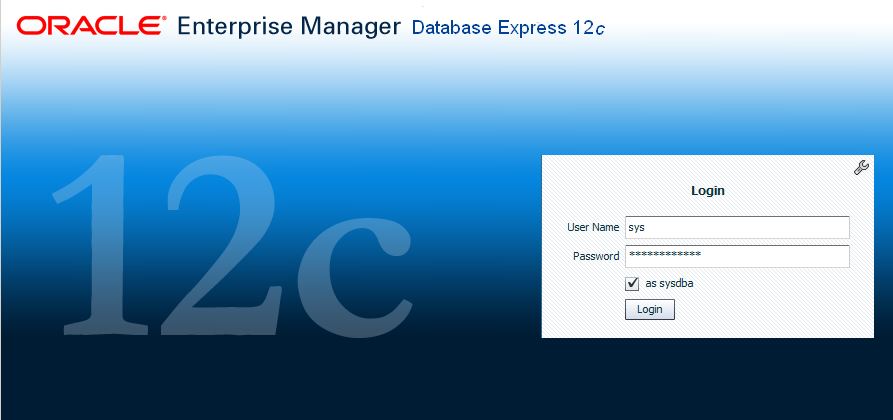
-
A página Home do Banco de Dados é exibida.
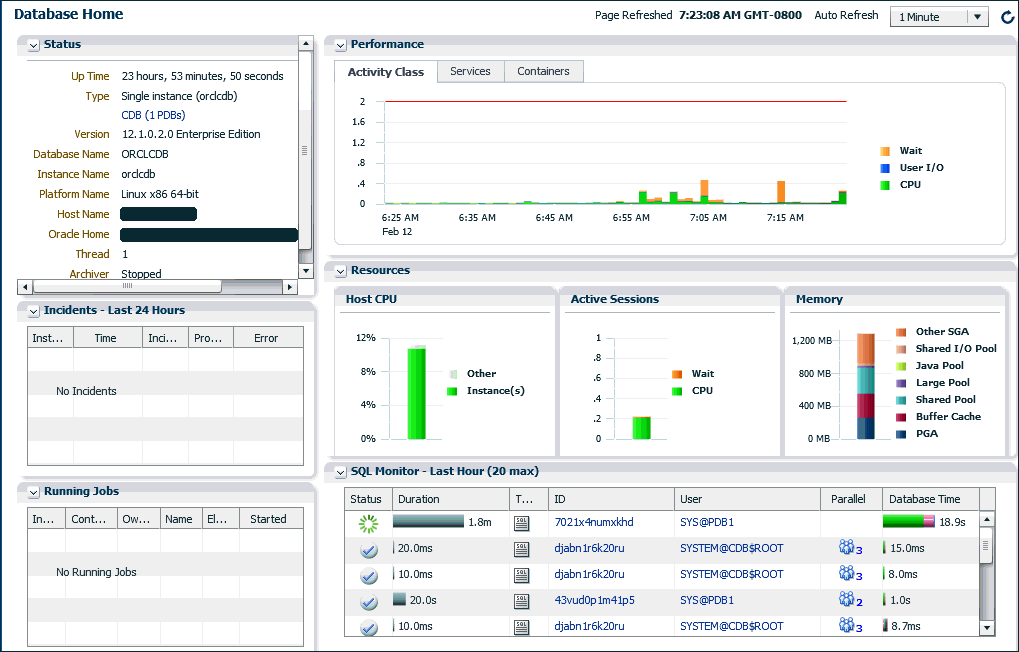
Para saber mais sobre o EM Express, consulte Introdução ao Oracle Enterprise Manager Database Express.
Observação:
Se você estiver usando um sistema de BD de 1 nó e não puder estabelecer conexão com a console do EM Express, consulte Problemas Conhecidos de Banco de Dados.